Win10误删回收站文件怎么恢复_Win10回收站文件被删除的恢复方法
近期一些小伙伴反馈说Win10专业版回收站文件不小心被删除了,想要重新找回但不懂怎么恢复。其实,大家可以借助第三方软件找回,只要选对了软件,只需简单几步就能够恢复。这里小编以360安全卫士为例,和大家说说Win10回收站文件被删除的恢复方法。
具体方法如下:
1、先打开电脑,然后点击任务栏中的360安全卫士;
2、之后点击右下角的更多;

3、然后点击文件恢复;

4、之后将选择驱动器设置在C盘,因为回车站默认的存储位置就是C盘,之后点击开始扫描;
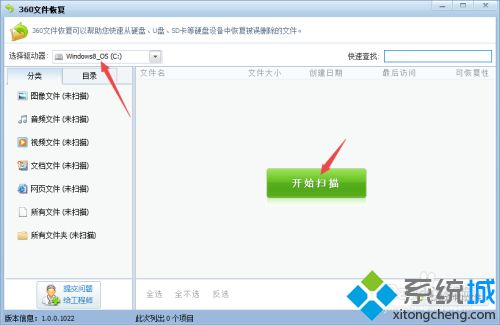
5、然后我们点击勾选上我们想要恢复的删除文件,之后点击恢复选中的文件;

6、然后点击选择一个存储位置,之后点击确定即可。
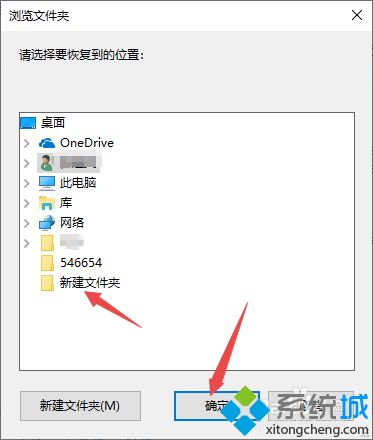
以上和大家说明Win10回收站文件被删除的恢复方法,下一次遇到相同故障问题,就懂得如何恢复了!
我告诉你msdn版权声明:以上内容作者已申请原创保护,未经允许不得转载,侵权必究!授权事宜、对本内容有异议或投诉,敬请联系网站管理员,我们将尽快回复您,谢谢合作!










